電腦使用久了總是會出現這樣或那樣的問題,其中最常見的問題就是電腦開機後不顯示桌面,為了幫用戶解決這個問題,小編就給大家介紹下Win7電腦開機後不顯示桌面的解決方法,有遇到此問題的用戶,趕緊來看看吧!
方法一:設置原因的解決辦法
1、開機後如果不顯示桌面的圖標,你就在桌面上點擊右鍵,查看---顯示桌面圖標。這樣你的桌面上的圖標就會出現了。桌面功能也就正常了。
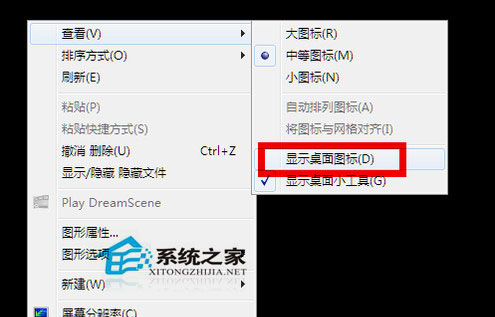
2、如果你的問題是不顯示圖標也不顯示任務欄的話,你就按住鍵盤上的esc、shift、ctrl這三個鍵,這三個鍵要同時按。這時候系統沒問題的話應該會出現任務管理器。

3、點擊任務管理器的左上角的應用程序選項。
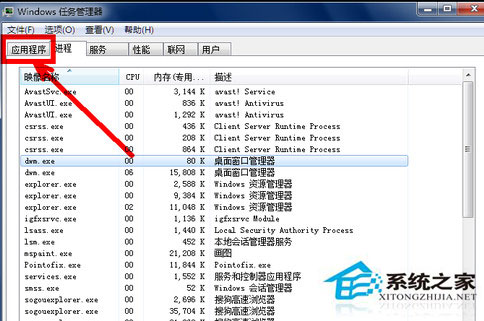
4、在應用程序選項中點擊程序右下角的新任務按鈕。
5、在創建新任務的輸入框中輸入“explorer”,然後點擊確定。
6、如果沒有其他原因,此時應該會出現桌面以及任務欄。
7、如果依然不出現桌面圖標及任務欄,請參看下面的解決辦法。
方法二:病毒原因的解決辦法
1、如果通過上述設置的方法不能奏效,那就有可能是病毒的原因致使開機不顯示桌面。方法是你重新開機,然後一直不停地按鍵盤上的F8鍵進入安全模式。
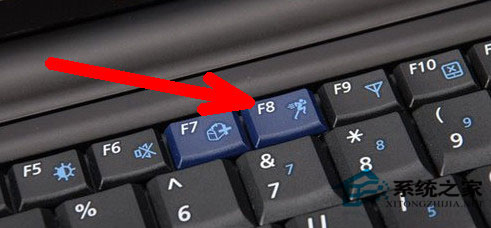
2、此時已經進入安全模式,你選擇第項進入安全模式。
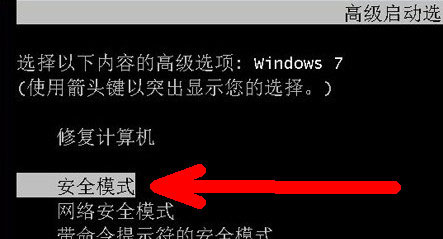
3、如果是病毒的原因,進入安全模式之後應該會出現界面,因為病毒文件無法在安全模式下運行。
4、然後打開你電腦上安裝的殺毒軟件,有些軟件在安全模式下不能工作,但是一些裝機必備的安全軟件可以在安全模式下工作,你打開之後進行殺毒。
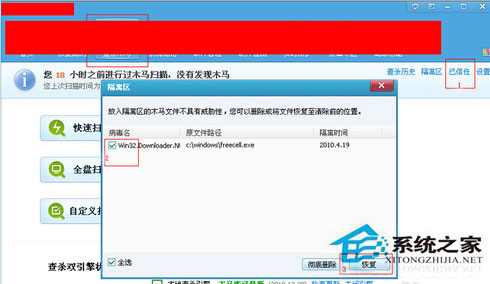
5、殺毒完成後重新啟動電腦,如果是病毒的原因,應該能夠出現桌面。如果依然不出現桌面,那就是系統本身的原因了,有可能是病毒破壞了系統文件,而不能使電腦開機進入正常的桌面。 上一頁12下一頁共2頁